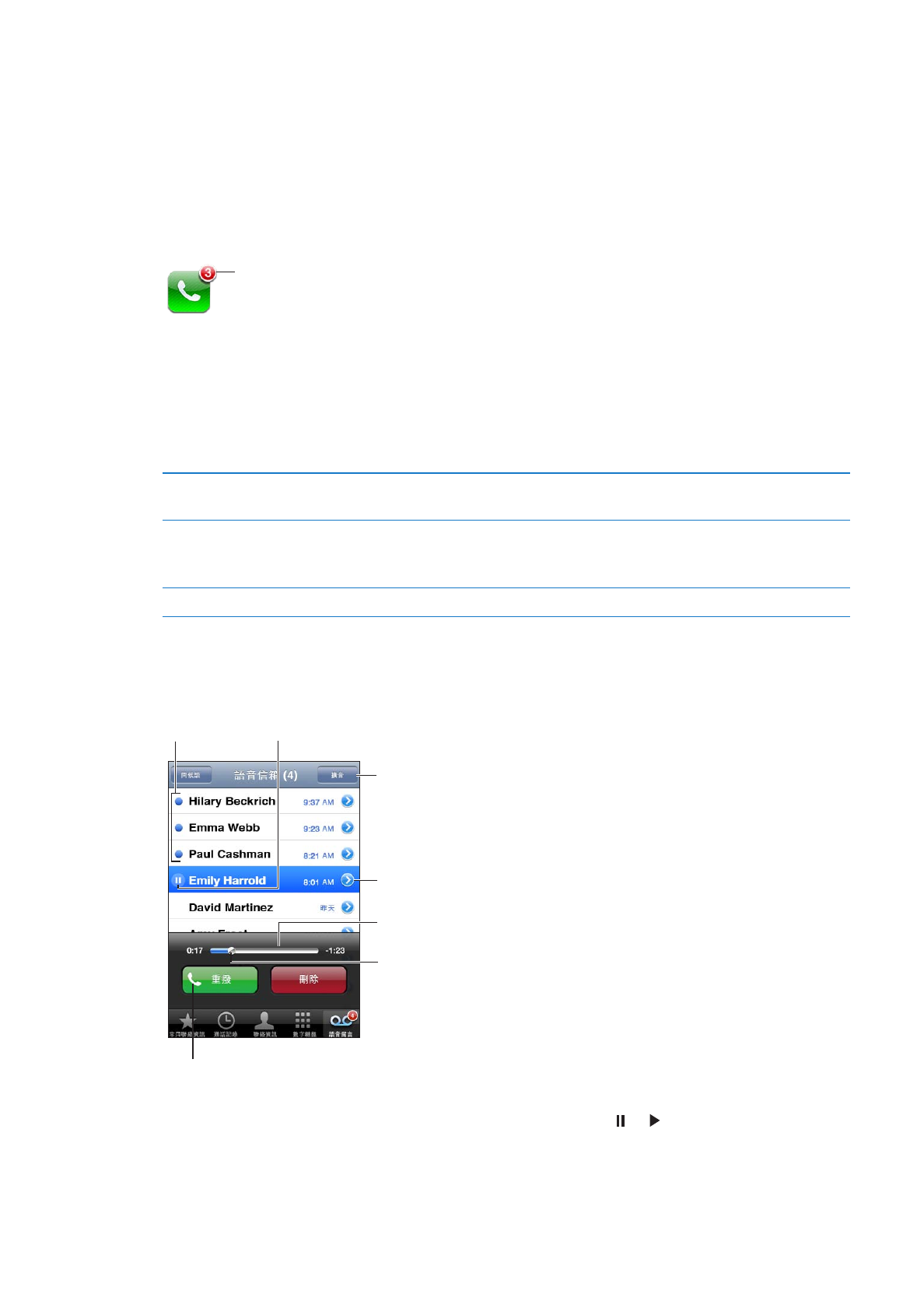
Visual Voicemail
設定語音信箱
在
iPhone 上, Visual Voicemail 讓您可以查看您的留言列表, 並選擇要聆聽或刪除哪些
留言, 無須聆聽指示或先前的留言。
【注意】
Visual Voicemail 可能無法在部分國家或地區使用, 或者是自行選購的服務。 請聯
絡您的電信業者來瞭解更多資訊。如果
Visual Voicemail 無法使用,請點一下“語音信箱”,
然後依照語音提示來擷取您的留言。
未接來電數目和
未聽取的語音留言。
在第一次點一下 “語音信箱” 時,
iPhone 會提示您製作語音信箱密碼,並錄製您的語音信
箱問候語。
更改問候語:
請點一下“語音信箱”,點一下“問候語”,然後點一下“自定”。點一下“錄
製”, 然後說出您的問候語。 完成時, 請點一下 “停止”。
若要檢查,請點一下“播放”。若要重新錄製,請再點一下“錄製”。滿意時,請點一下“儲存”。
使用電信業者的預設問候語
請點一下 “語音信箱”, 點一下 “問候語”, 然後點一下 “預設
值”。
設定新語音留言的提示聲
前往 “設定”
> “聲音”, 然後啟用 “收到新留言”。 提示聲會
為每個新的語音留言發出一次聲音。
如果 “響鈴
/ 無聲” 開關是關閉的, 則 iPhone 不會發出提示聲。
更改語音信箱密碼
前往 “設定”
> “電話” > “更改語音信箱密碼”。
檢查語音信箱
當您點一下 “電話” 時,
iPhone 會顯示未接來電和未聽取之語音信箱留言的數量。
請點一下 “語音信箱” 來查看留言列表。
拖移播放磁頭來略過留言
中的某些部分。
未聽取的留言
播放/暫停
聯絡資訊
時間列
擴音器 (連接
Bluetooth 裝
置時發出音訊。點一下來
選擇音訊輸出。)
回撥電話。
聆聽語音留言 :
點一下 “語音信箱”, 然後點一下訊息。
如果您已聽取此留言, 請再點一下留言來重新播放。 使用
和 來暫停和繼續播放。
當您聆聽留言時, 留言即已儲存, 直到您的電信業者將其清除為止。
59
第
5 章
電話
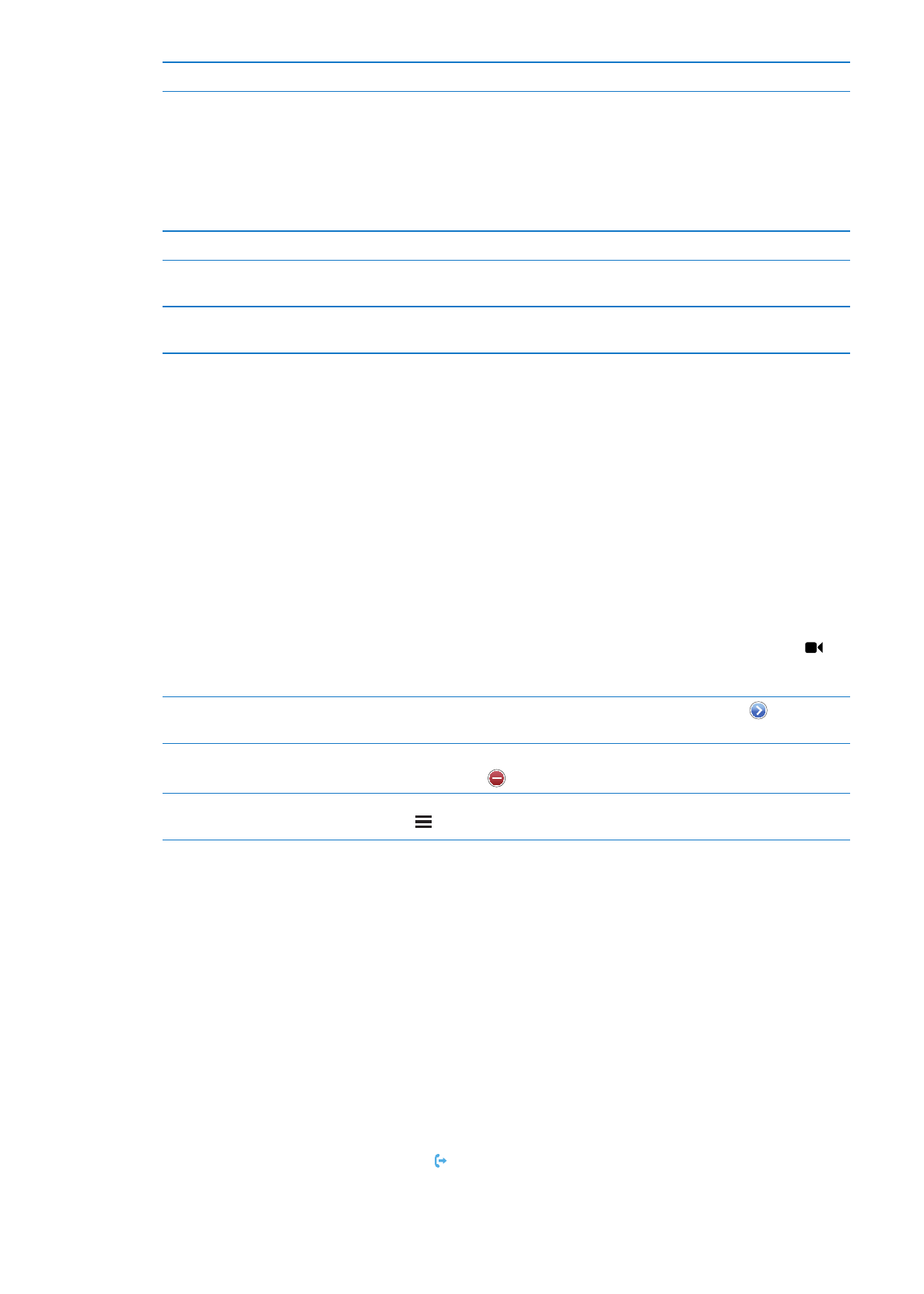
從另一支電話檢查語音信箱
請撥打您自己的號碼, 或是撥打您電信業者的遠端存取號碼。
刪除留言
刪除留言 :
滑動或點一下留言, 然後點一下 “刪除”。
【注意】 在部分國家或地區中, 刪除的
Visual Voicemail 留言可能會永久被您的電信業者刪
除。
聆聽已刪除的留言
請點一下 “已刪除的留言” (位於列表結尾), 然後點一下留言。
取消刪除留言
請點一下 “已刪除的留言” (位於列表結尾), 然後點一下留言並
點一下 “取消刪除”。
永久刪除留言
請點一下 “已刪除的留言” (位於列表結尾), 然後點一下 “全
部清除”。
聯絡資訊
從聯絡資訊的 “簡介” 螢幕中,快速點一下螢幕讓您可以撥打電話、製作電子郵件、尋找
聯絡資訊地址的位置, 以及執行更多動作。 請參閱
第 121 頁 「搜尋聯絡資訊」。
常用號碼
常用號碼讓您可以快速取用您經常使用的電話號碼。